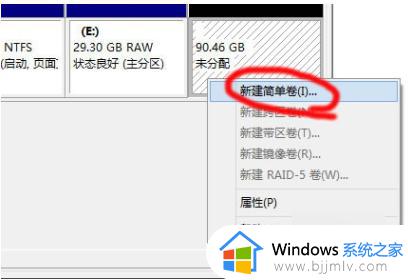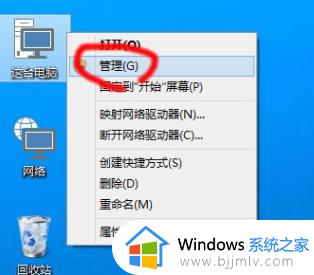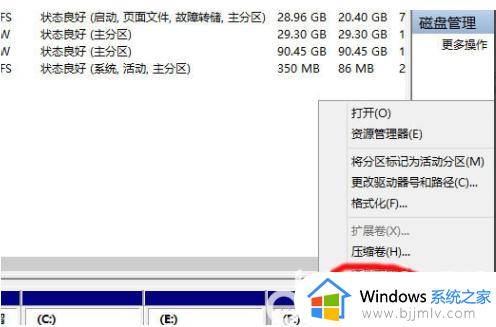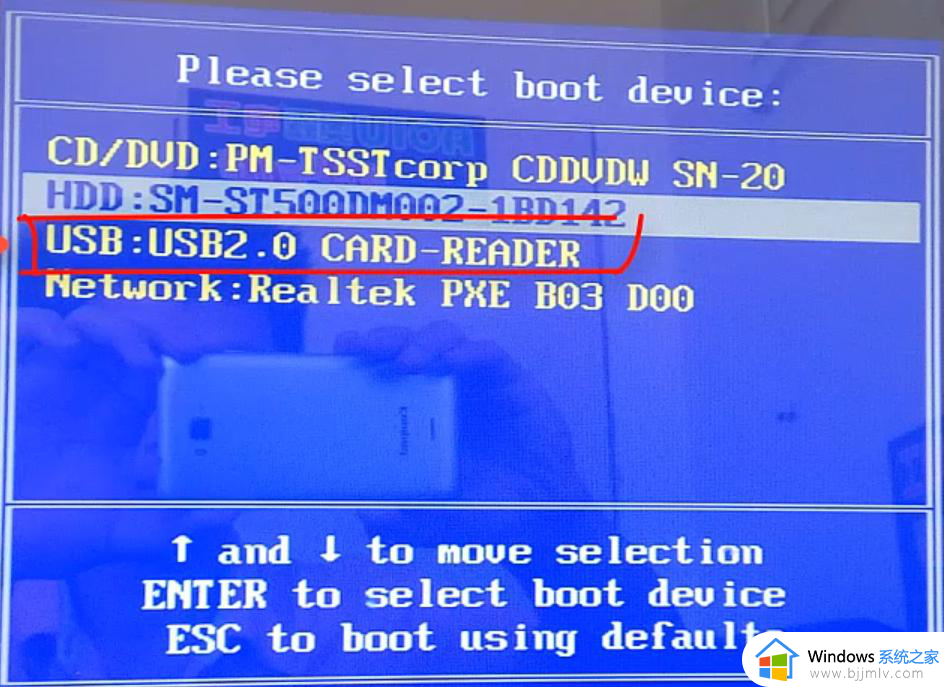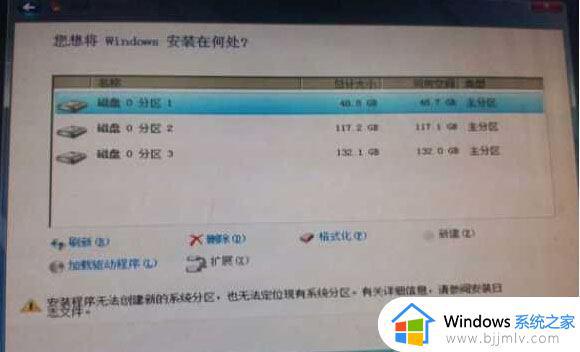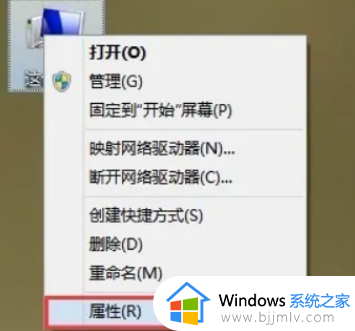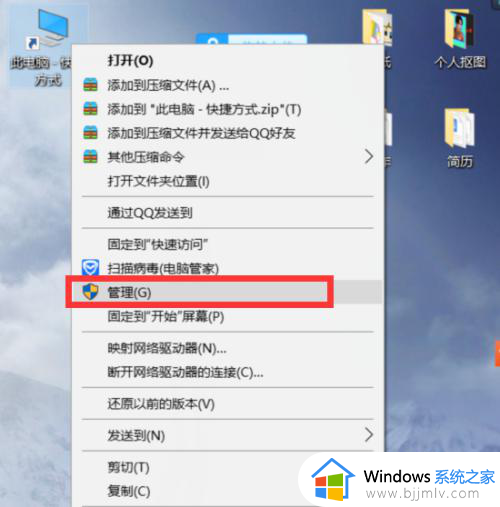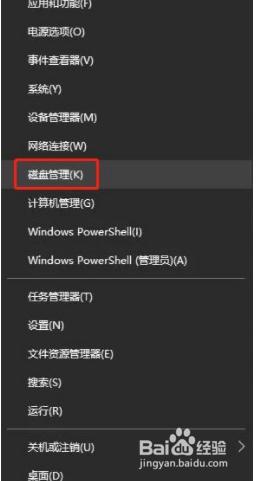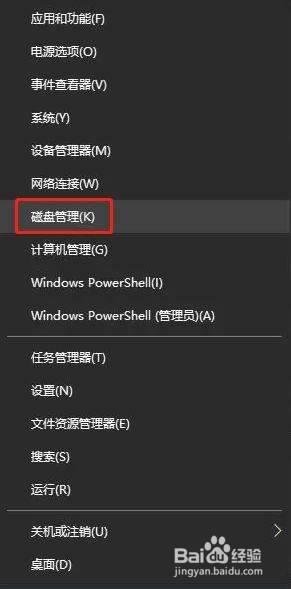win10重装系统无法创建新的分区怎么办 重装win10提示我们无法创建新的分区也找不到现有的分区的解决教程
大家在电脑中重装系统的时候,是否会遇到各种问题,比如近日就有部分用户遇到了win10重装系统提示我们无法创建新的分区也找不到现有的分区,导致无法成功安装,遇到这样的问题要如何解决呢,大家不用担心,接下来就给大家详细介绍一下win10重装系统无法创建新的分区的解决教程。
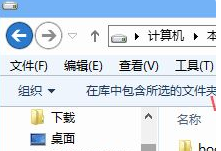
这时候,即使你点击了“格式化”,甚至删除现有分区再新建也不能解决问题。下面就来分享一下该问题的解决方法:
解决方法一:把磁盘分区转换成GPT分区
这通常是由于安装Windows10需要GPT分区,而你当前的硬盘是MBR分区,所以我们只需把磁盘分区转换成GPT格式即可解决问题。
当然,你需要先制作一个启动U盘(推荐“老毛桃U盘启动盘制作工具”),然后运行其中的DiskGenius磁盘分区工具。选中需要转换分区格式为GPT分区的硬盘,点击“硬盘”菜单,选择“转换分区表类型为GUID格式”,按提示进行操作即可。
转换为GPT分区以后,继续分区格式化以后即可正常安装Win10系统,不会再出现“我们无法创建新的分区,也找不到现在的分区”的提示了。
解决方法二:把Win10安装文件复制到系统分区C盘
还有一个更简捷的解决方法,就是解压或用虚拟光驱装载Win10系统ISO镜像(Win8/Win10自带有虚拟光驱功能,可直接装载打开ISO镜像文件),然后把Win10安装目录下的boot、sources文件夹和bootmgr文件复制到准备安装Win10系统的分区中(通常是C盘)。如图:
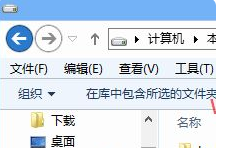
然后重启电脑后,即可进入Win10安装界面,继续操作即可顺利安装Win10系统。
以上给大家介绍的就是win10重装系统无法创建新的分区的详细解决方法,有遇到一样情况的用户们可以参考上述方法步骤来进行解决吧。